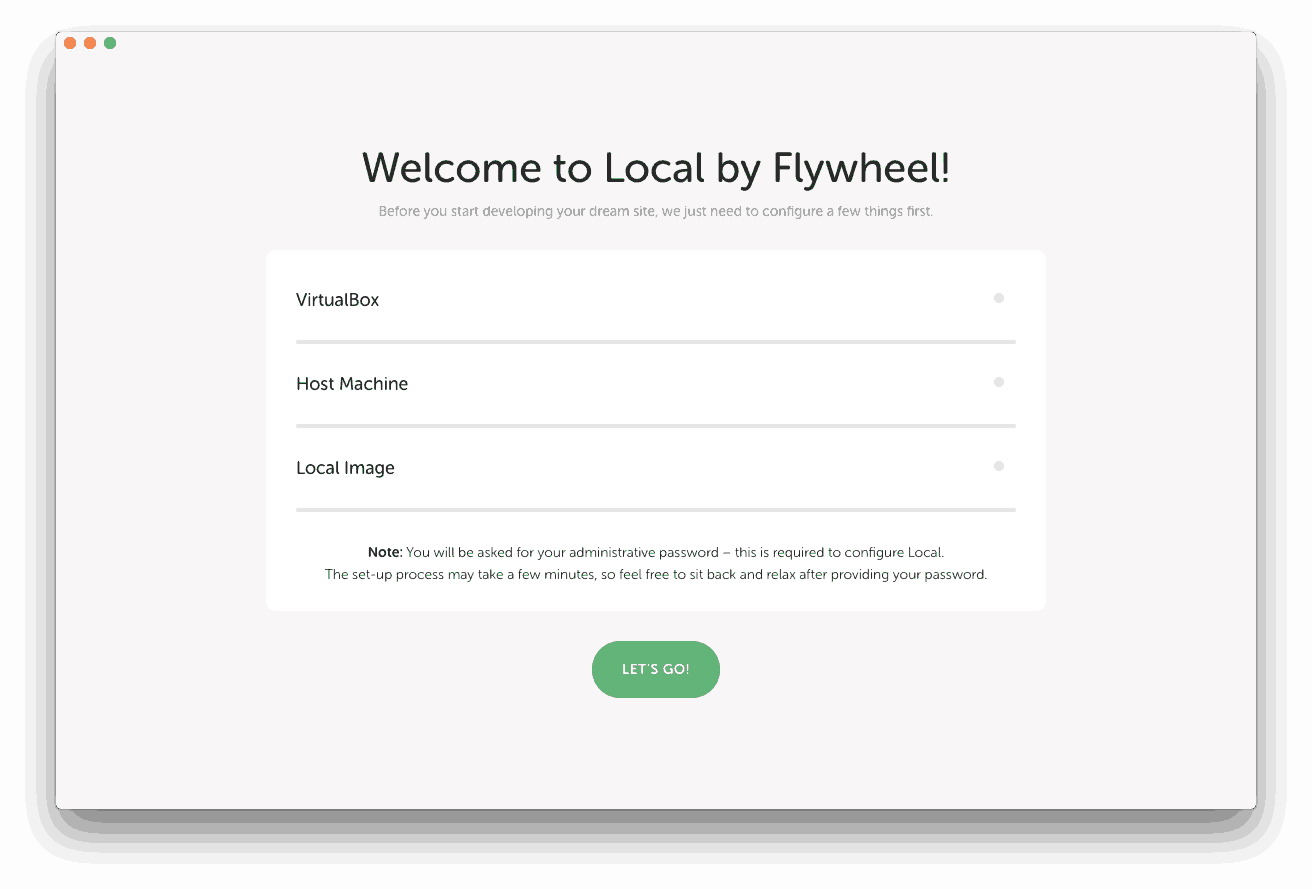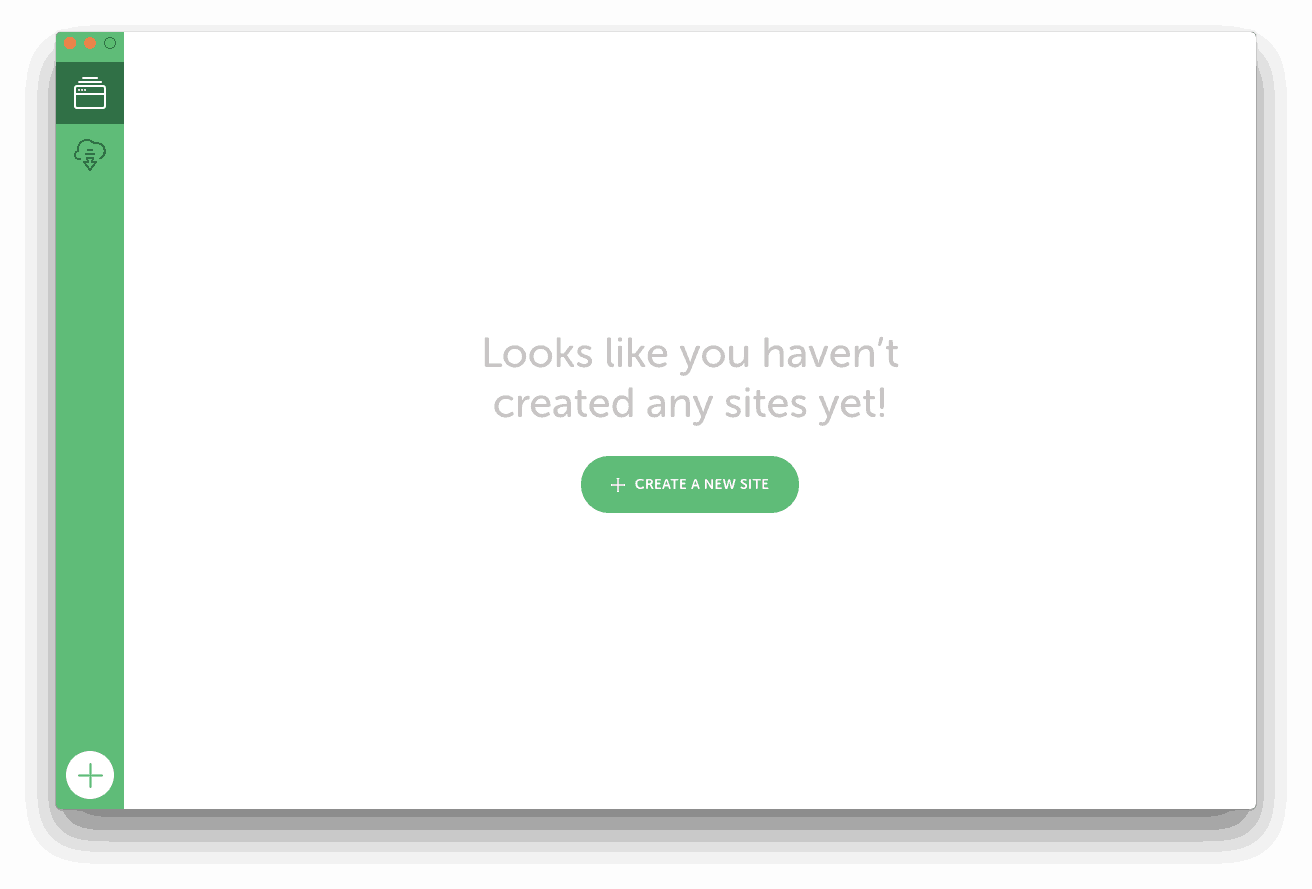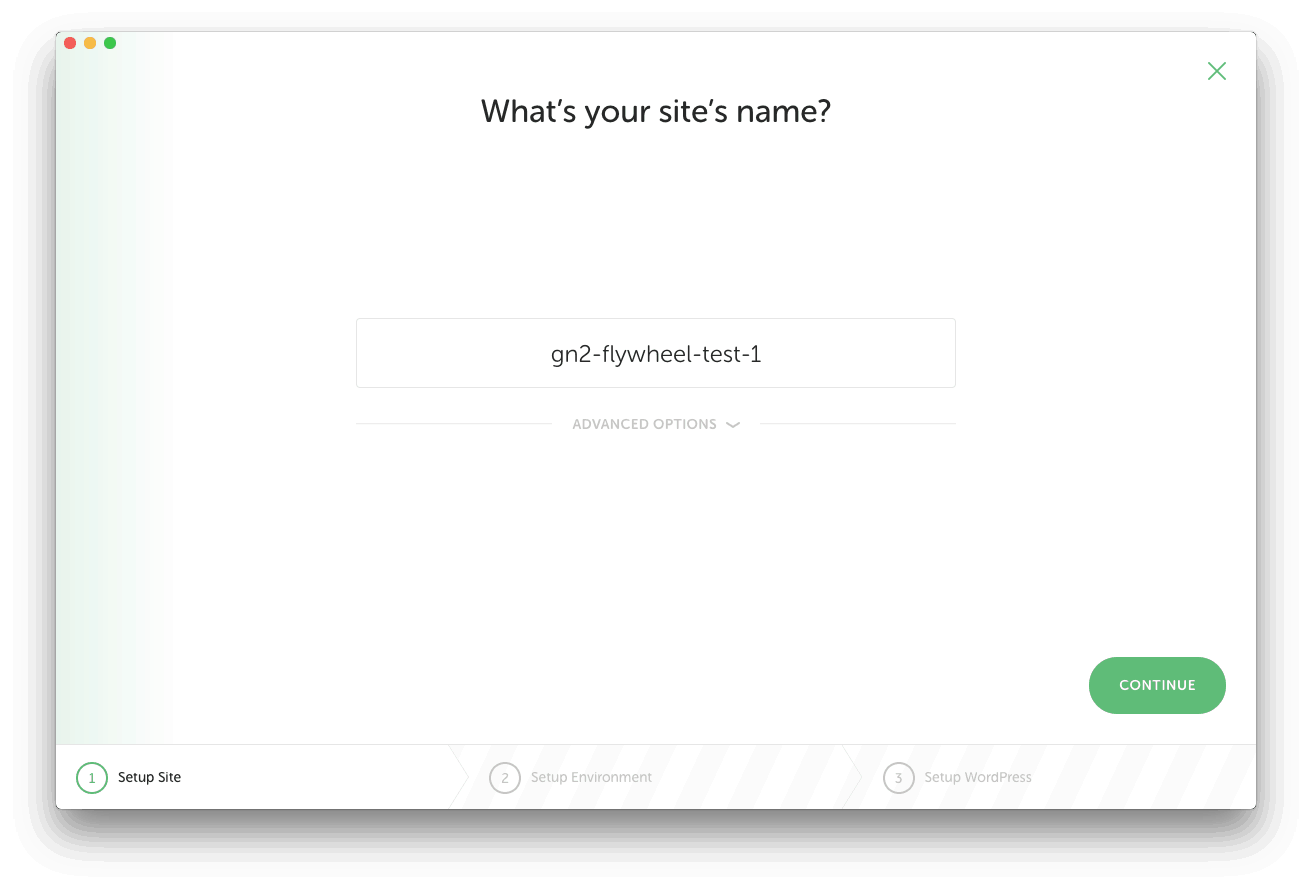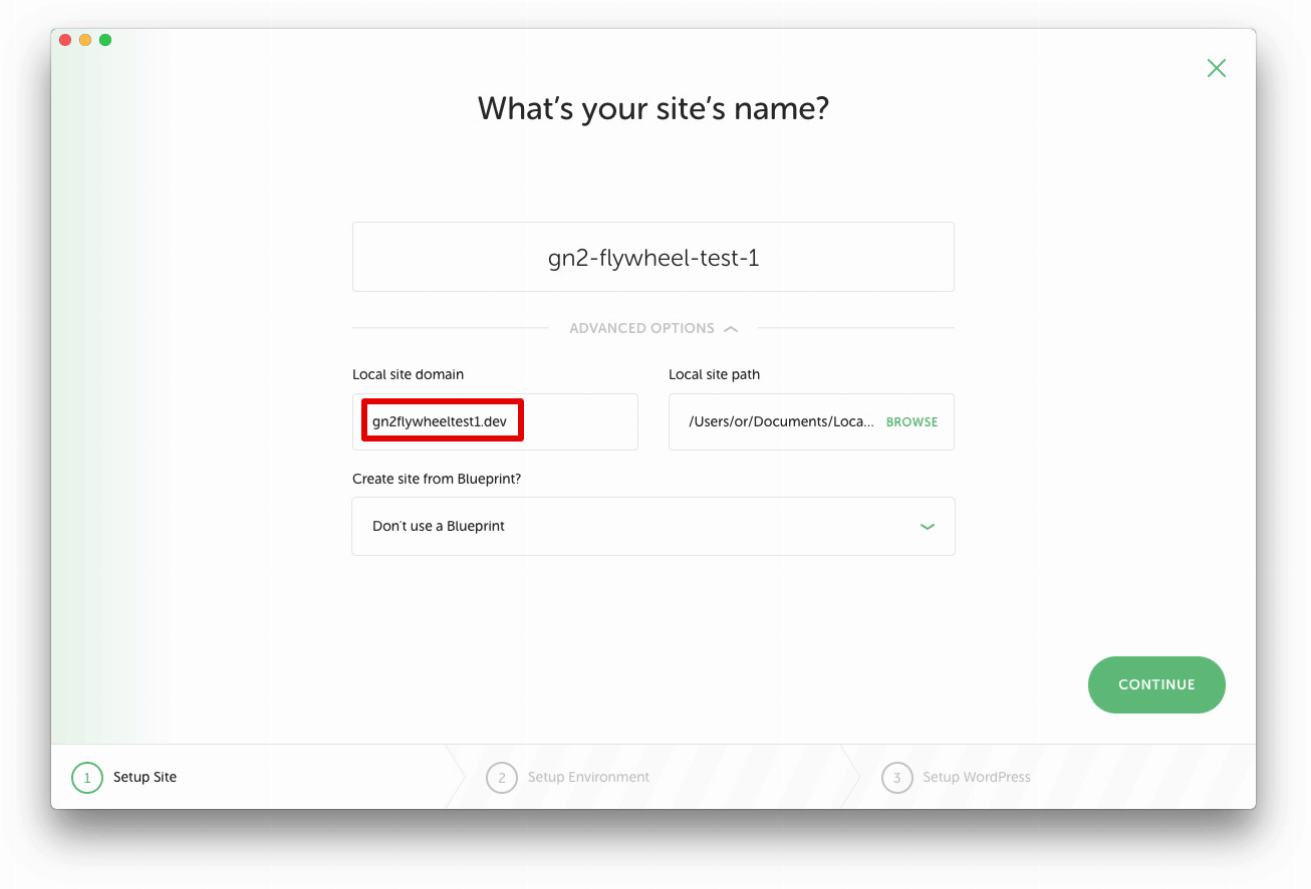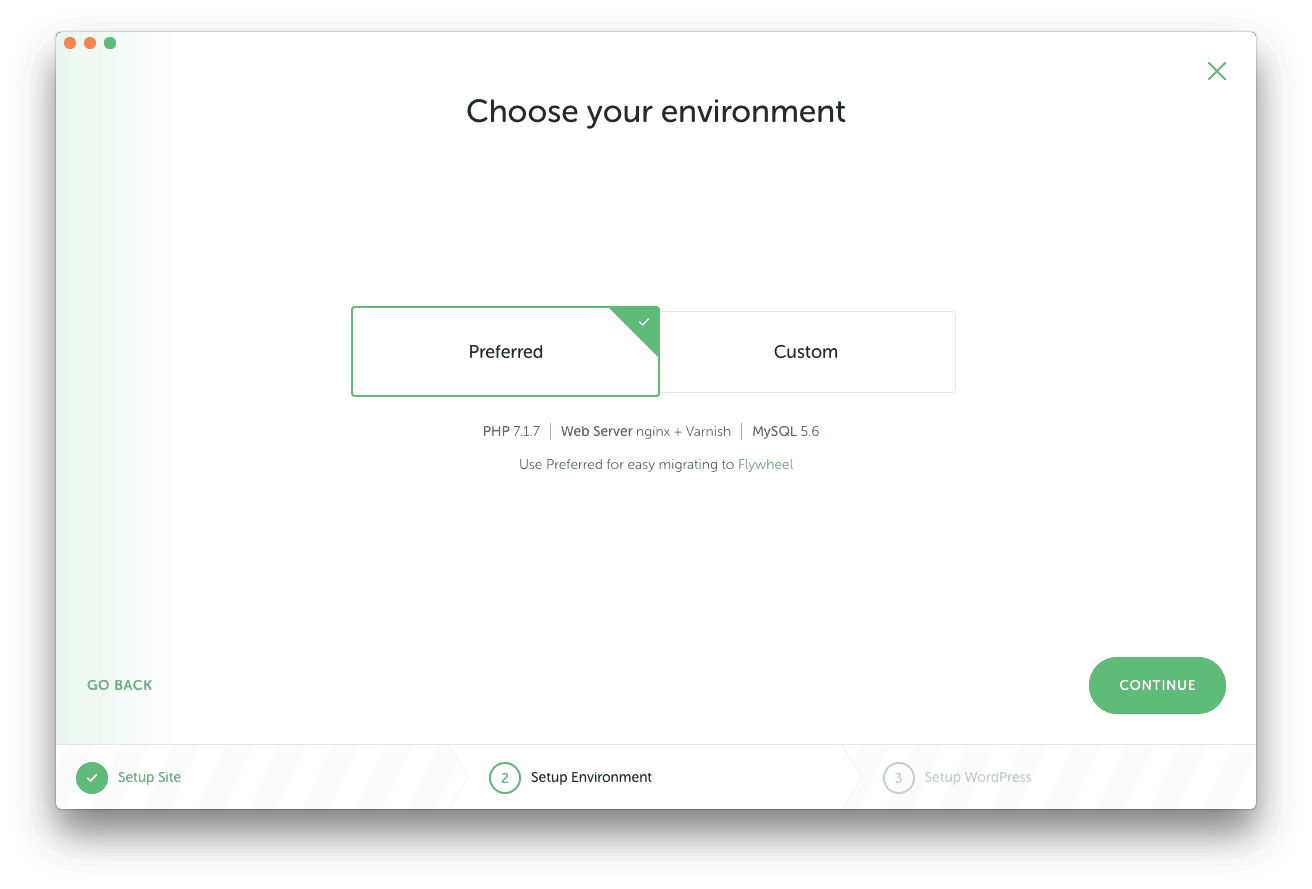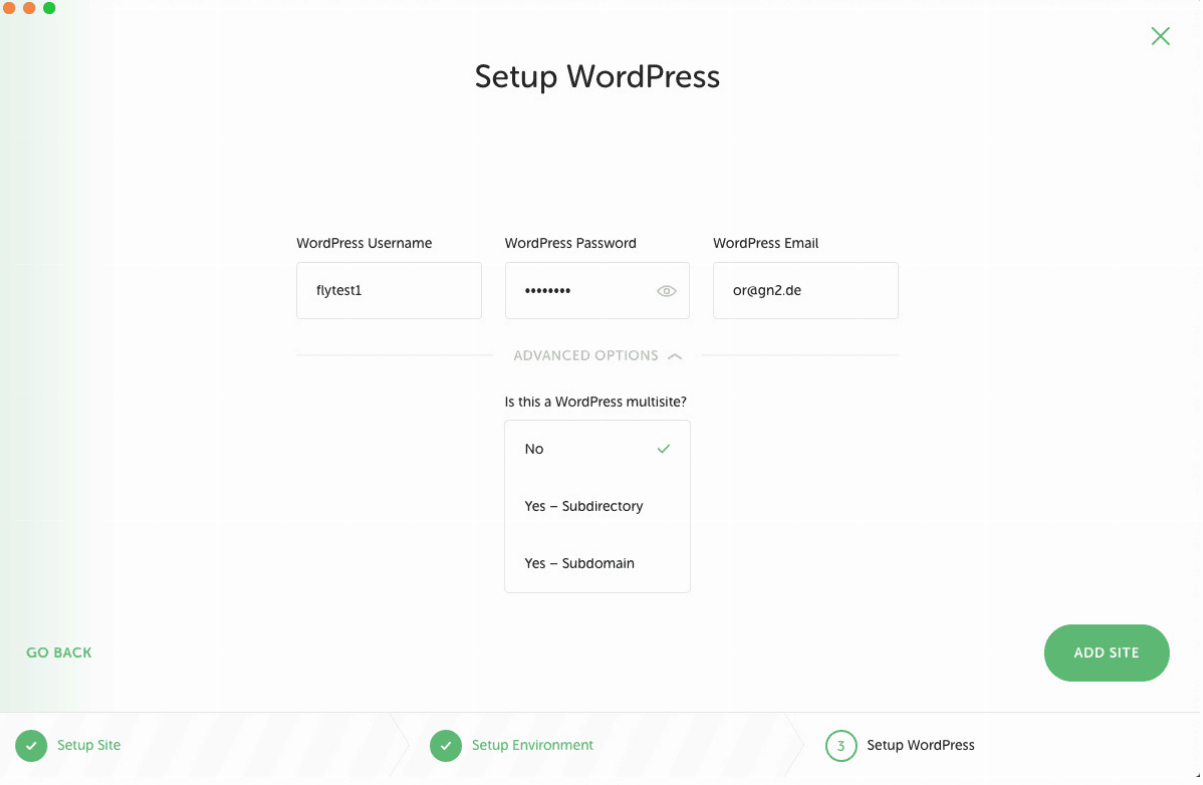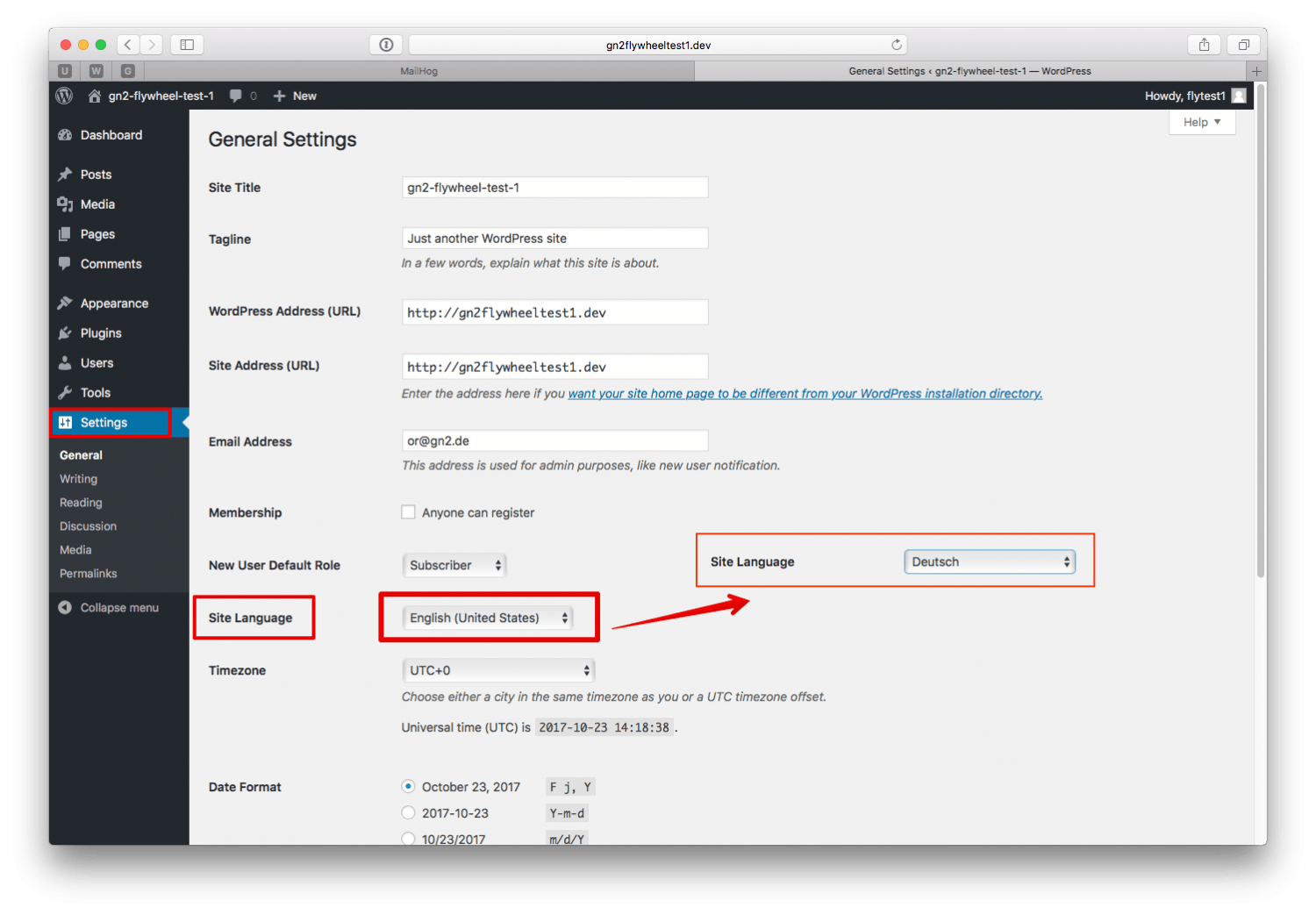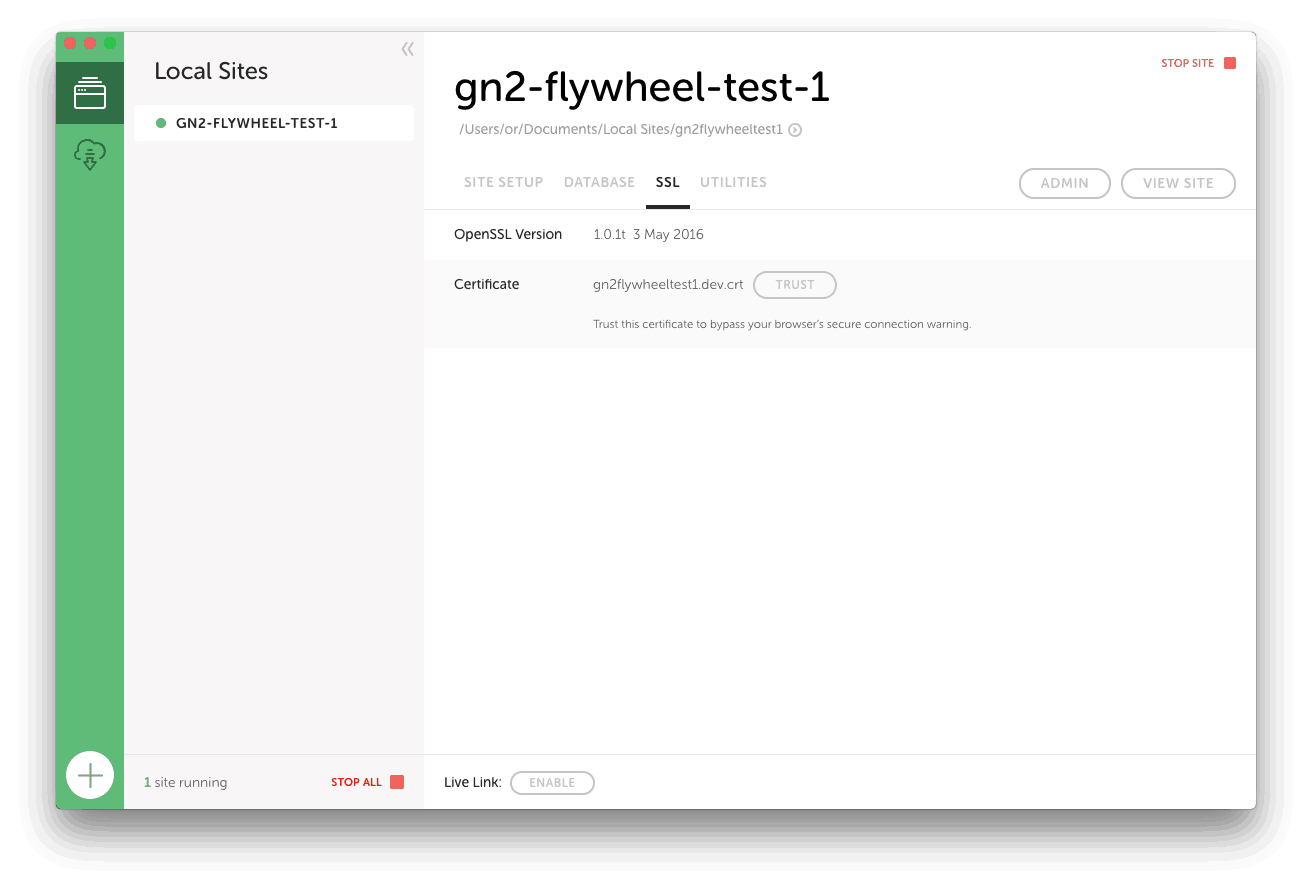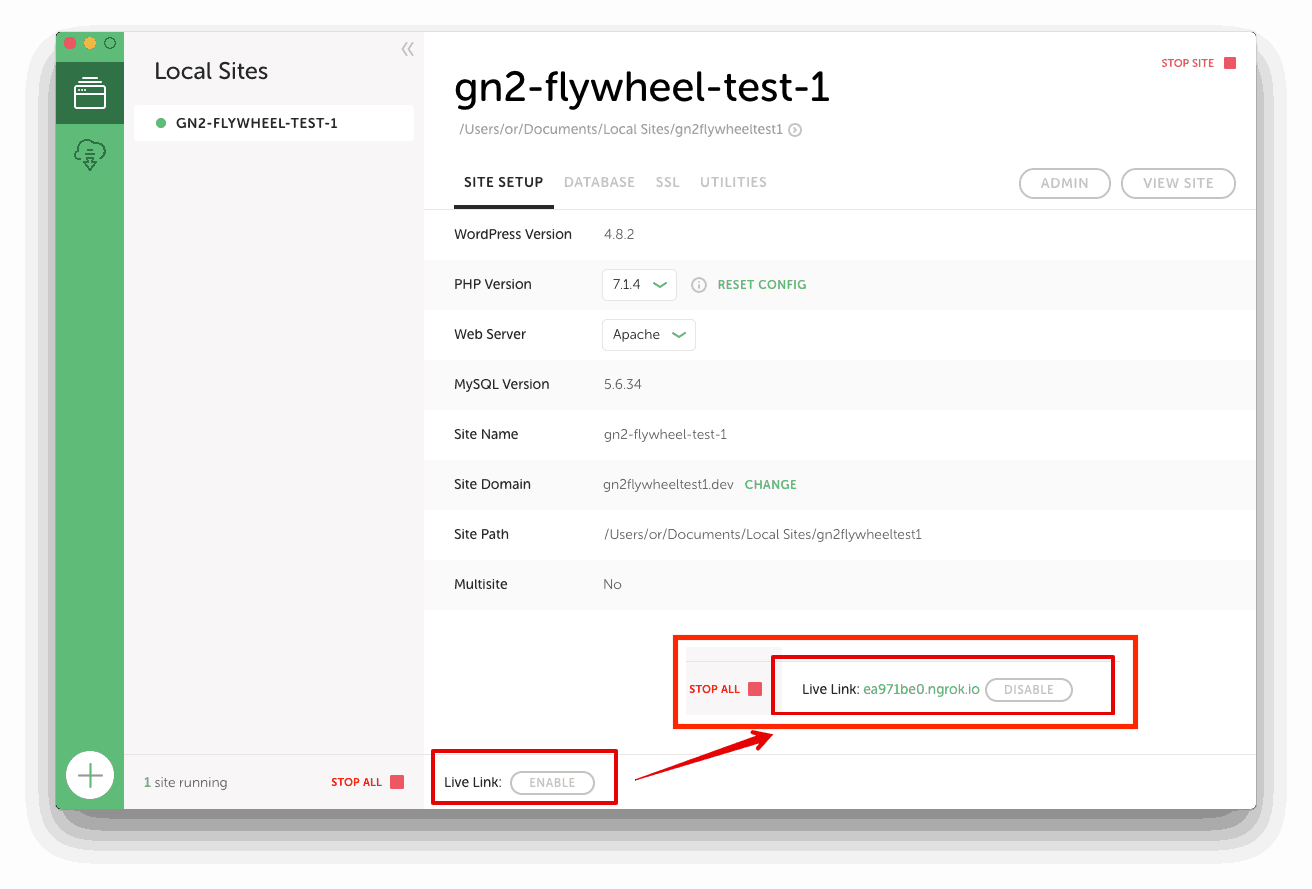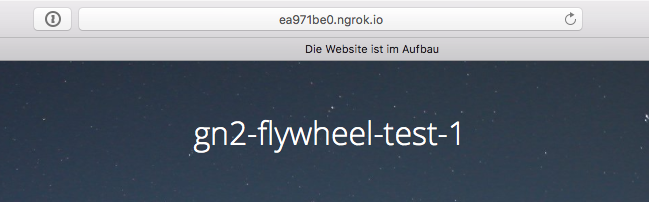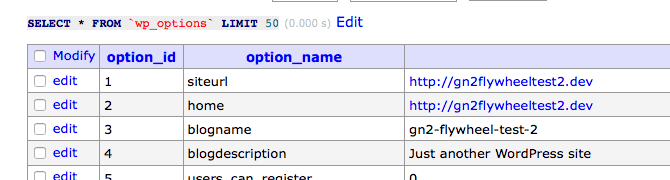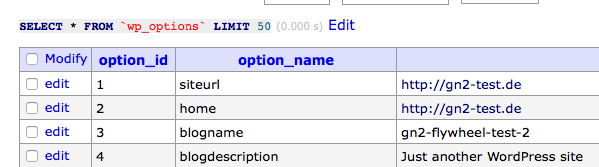Features
- Flywheel bietet die Möglichkeit mit shared Links auf die lokale Webseite zuzugreifen.
- Temporäre SSL-Zertifikate können für die lokalen Seiten generiert werden.
- SSH-Zugriff auf die Seite
- schneller Wechsel zwischen verschiedenen Webservern und PHP-Versionen.
- Webseiten klonen oder als Mustervorlage verwenden.
- WordPress Multisite Setup.
- Bietet die Möglichkeit die Webseite via WP-CLI zu administrieren.
Flywheel-Setup in wenigen Schritten
- Local by Flywheel downloaden, entpacken und installieren.
- Flywheel starten.
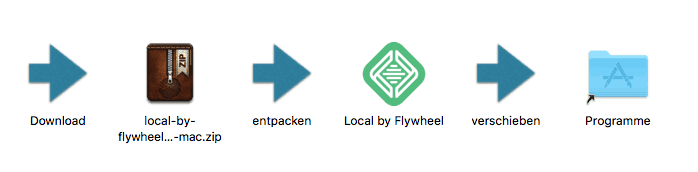
Während der Einrichtung von Flywheel wird auch eine Virtualbox mit installiert.
Einrichten der ersten Seite
Ist die Installation von Flywheel abgeschlossen, kann die erste Seite eingerichtet werden.
Für jede Seite wird ein eigener Docker-Container erzeugt in dem Webserver (Apache, nginx), die PHP-Version und die MySQL-Version individuell gewählt werden können. Das ermöglicht es, zum einen, mit dem Wechsel von einer Seite zu einer anderen gleichzeitig auch die Serverumgebung zu wechseln. Zum anderen lassen sich auch in einer bestehenden Seite der Webserver und die PHP-Version leicht ändern.
In den Advanced Options kann man die TLD für die Seite wählen. Flywheel verwendet hier .dev als Standard. Besser ist es allerdings, wenn man hier eine andere TLD wie .example.
Die TLD .dev gehört seit 2015 zu Google und sollte nicht mehr verwendet werden. Google Chrome routet diese TLD ab einer der kommenden Versionsstände an eine eigene IP-Adresse.
Nähere Infos dazu gibt es bei https://ma.ttias.be/… und https://iyware.com/…
Bei der Seiteneinrichtung kann auch gewählt werden, ob und wie eine Multisite eingerichtet werden soll.
Es kann unter unter Umständen nötig sein, dass die ausgewählten Module bei der Seiteneinrichtung in den neu erzeugten Docker-Container nachgeladen werden müssen. Die Daten der Seite werden im Homeverzeichnis des Users abgelegt.

Das installierte WordPress ist eine voll internationalisierte Version, die Sprache kann im Backend angepasst werden.
Die Einrichtung einer Seite erfordert Administrationsrechte.
SSL-Zertifikat
Für jede Seite kann ein lokales SSL-Zertifikat zu Testzwecken erzeugt werden.
Blueprint / Clone
Jede Seite in Flywheel kann als Mustervorlage verwendet werden oder geklont werden. Dafür ist es wichtig, dass die Seite, von der die Vorlage erstellt werden soll, bei der Vorlagenerstellung aktiv ist. Ansonsten kann diese Funktion nicht ausgewählt werden.
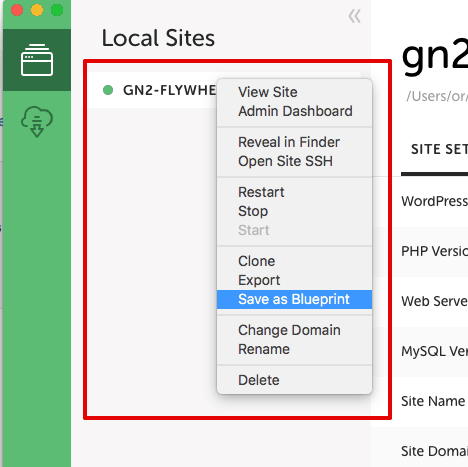
Für die Verwendung von Blueprints/Vorlagen muss mindestens schon eine Seite angelegt sein, von der eine Mustervorlage erstellt wurde.
Seite per Link teilen
Der Live-Link ist ein weiteres schönes Feature von Flywheel. Über diesen Link kann ein Aussenstehender ohne kompliziertes VPN auf die lokale Seite zugreifen und sich diese Anzeigen lassen.
Export
Eine fertige Seite lässt sich einfach über das Kontextmenü exportieren. Auch hier muss die Seite aktiv sein.
Das Export-Archiv beinhaltet die lokalen Ordner, die für die jeweilige Seite lokal angelegt wurden. Die Datenbank wird hier allerdings nicht im Ganzen als SQL-File abgelegt, sondern jede Tabelle für sich. Wer das nicht möchte muss den Datenbankexport zusätzlich z.B. über den mitgelieferten Adminer vornehmen.
Beim Upload der Seite muss dann natürlich die wp-config.php an die neue Situation (DB-Server) angepasst werden.
Site-Domain wechseln
Natürlich sollte vor dem Export die Site-Domain von der Test-Domain auf die Live-Domain umgestellt werden. Das lässt sich einfach über Flywheel erledigen – die Seite muss hier ebenfalls aktiv sein.
Die Änderungen werden in der zugehörigen Datenbank vorgenommen und …
Achtung, Achtung, Achtung!!
… die Domain wird (zumindest beim Mac) auch in der lokalen hosts-Datei (/etc/hosts) eingetragen, damit wird jeder Aufruf der Live-Domain auf den lokalen Rechner umgeleitet.
Dieser Eintrag muss dann manuell (z.B. mit dem Terminal) aus der Datei entfernt werden.
$ sudo nano /etc/hosts
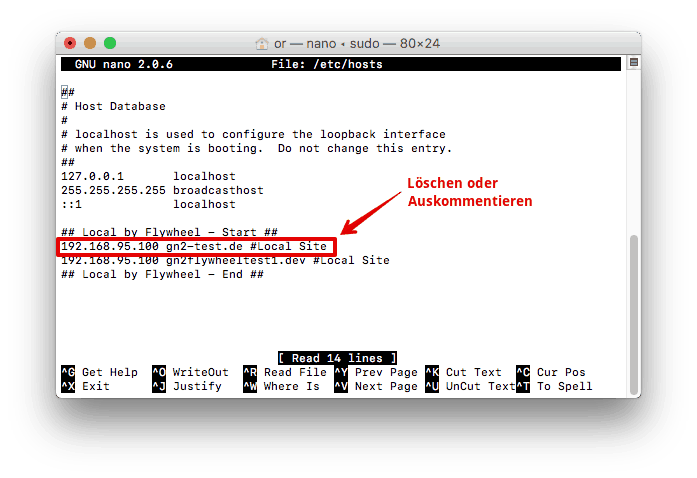
Soll die exportierte Seite für Test- und Entwicklungszwecke weiterhin lokal verwendet werden, kann alternativ auch die lokale Domain nach einem Export wieder auf den ursprünglichen Namen zurück geändert werden, der Eintrag in der /etc/hosts wird dabei entsprechend geändert.